
यदि आप अपने iOS डिवाइस को जेलब्रेक करने के बारे में कुछ सेकंड का विचार रखते हैं, तो यहां आसानी से इसे कैसे अनजॉक किया जाए और सामान्य स्थिति में वापस जाएं।
सम्बंधित: Jailbreaking समझाया: Jailbreaking iPhones और iPads के बारे में आपको क्या जानना चाहिए
न करने के लिए, कई कैसे-कैसे गाइड कहते हैं कि आपको अपने iOS डिवाइस को पुनर्प्राप्ति या DFU मोड में रखने की आवश्यकता है, लेकिन वास्तव में ऐसा नहीं है। वास्तव में, यह उससे बहुत आसान है-आपको बस अपने डिवाइस को मिटाने की आवश्यकता है, फिर इसे बैकअप से पुनर्स्थापित करें। बैकअप में जेलब्रेक या जेलब्रेक ऐप्स शामिल नहीं हैं, इसलिए आप iOS पर वापस आ जाएंगे।
शुरू करने के लिए, आप पहले अपने डिवाइस को अपने कंप्यूटर में प्लग इन करना चाहते हैं और आईट्यून्स को फायर करना चाहते हैं। फिर डिवाइस सारांश स्क्रीन को खोलने के लिए ऊपरी-बाएं कोने में डिवाइस आइकन पर क्लिक करें।
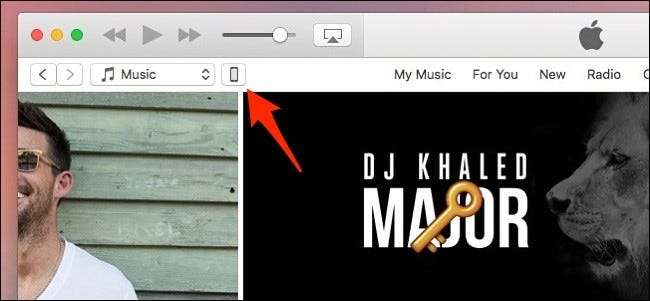
सुनिश्चित करें कि आईट्यून्स में आपके डिवाइस पर सभी फिल्में और संगीत हैं, क्योंकि हम इसे शीघ्र ही मिटा देंगे। एक बार जब आप ऐसा कर लेते हैं, तो आपके डिवाइस के ऐप्स और सेटिंग्स का बैकअप लेने का समय आ गया है।
अपने डिवाइस का बैकअप लेने के लिए, "बैक अप नाउ" पर क्लिक करें।
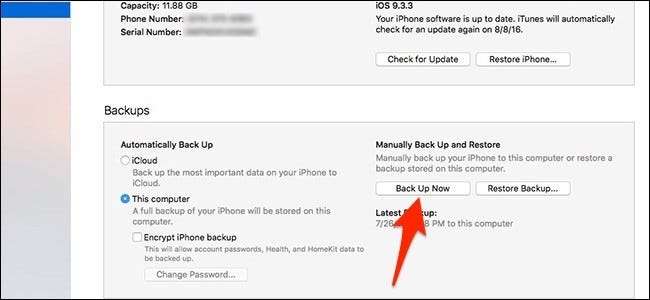
उस प्रक्रिया के समाप्त होने के बाद, अपने डिवाइस पर सेटिंग ऐप खोलें, और नेविगेट करें iCloud> मेरा iPhone खोजें । वहां से फाइंड माय आईफोन को डिसेबल कर दें। आप इसे केवल अस्थायी रूप से करेंगे, क्योंकि Apple को आपके डिवाइस को पुनर्स्थापित करते समय इस सुविधा को अक्षम करना होगा।

इसके बाद, iTunes पर वापस जाएं और "रिस्टोर iPhone" पर क्लिक करें।
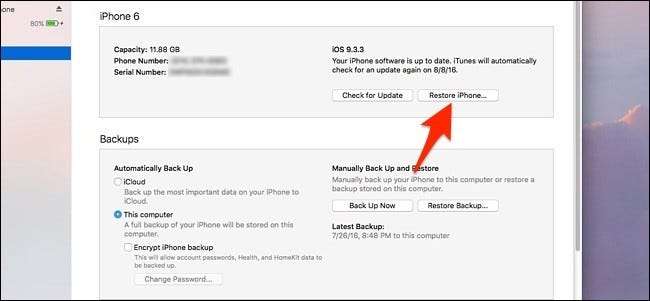
आप एक पॉप-अप विंडो प्राप्त कर सकते हैं, जिसमें पूछा जा सकता है कि क्या आप अपना सामान वापस करना चाहते हैं, लेकिन चूंकि आपने पहले ही ऐसा कर लिया है, तो बस "ऊपर वापस न करें" पर क्लिक करें।
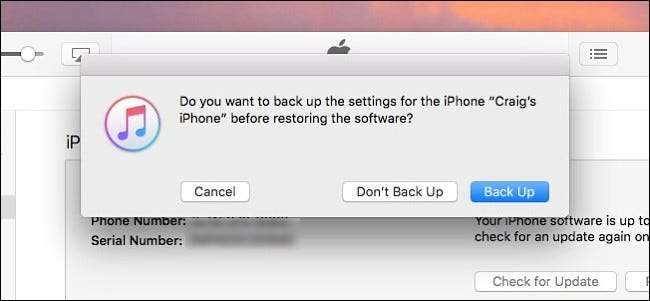
अगली पॉप-अप विंडो दिखाई देने पर "पुनर्स्थापना" पर क्लिक करें।
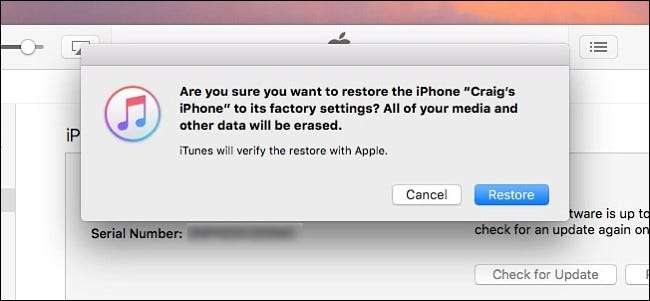
प्रक्रिया शुरू हो जाएगी और लगभग पांच मिनट लगेंगे।
आखिरकार, प्रक्रिया पूरी होने पर आपको iTunes में नीचे दी गई स्क्रीन दिखाई देगी। आप या तो "नए iPhone के रूप में सेट करें यदि आप खरोंच से शुरू करना चाहते हैं, या अपने सभी एप्लिकेशन, सेटिंग्स, संपर्क आदि को वापस पाने के लिए" इस बैकअप से पुनर्स्थापित करें "का चयन करें।
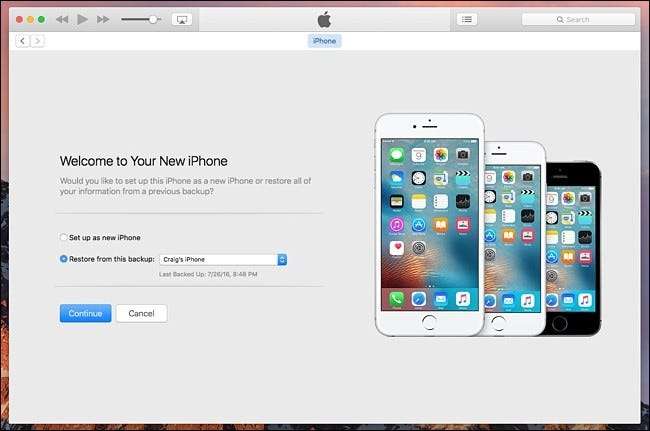
IOS डिवाइस के लिए बैकअप को पुनर्स्थापित करने में कुछ मिनट लगते हैं, और जब आईट्यून्स कहता है कि यह बैकअप को पुनर्स्थापित कर रहा है और आपका iPhone या iPad पूरी तरह से रिबूट करता है, तो आप इसे अनलॉक कर सकते हैं। वहां से, आपको iOS सेटअप असिस्टेंट स्टार्ट स्क्रीन दिखाई देगी। जारी रखने के लिए दाईं ओर स्वाइप करें और अपने iPhone को फिर से सेट करने के चरणों के माध्यम से जाएं। आप लोकेशन सर्विसेज, टच आईडी, एप्पल पे और आईक्लाउड जैसी चीजें सेट करेंगे।
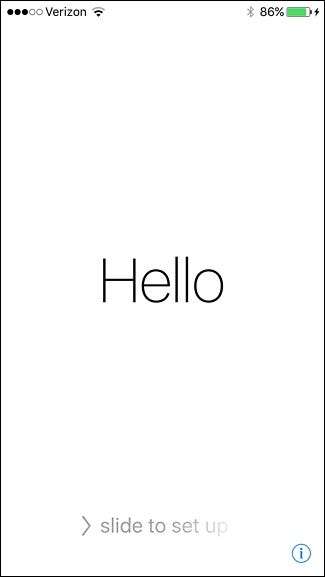
एक बार जब आप सेटअप प्रक्रिया पूरी कर लेते हैं और होम स्क्रीन पर पहुँच जाते हैं, तो आप देखेंगे कि आपके पास कुछ ऐप हो सकते हैं जो इन ऐप आइकन के नीचे "वेटिंग ..." के साथ काले हो गए हैं। इसका मतलब है कि ये ऐप आपके डिवाइस पर डाउनलोड हो रहे हैं और इंस्टॉल हो रहे हैं, इसलिए ऐसा होने पर वापस बैठें और आराम करें, क्योंकि इसमें कुछ समय लग सकता है।
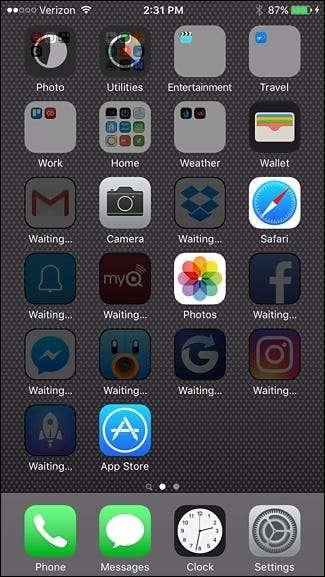
एक बार ऐसा हो जाने के बाद, आपका iPhone या iPad फिर से उपयोग करने के लिए पूरी तरह से तैयार हो जाएगा और आप जेलब्रेक से मुक्त हो जाएंगे।







